Το Microsoft Word προσφέρει τεράστια ευελιξία όσον αφορά την ταυτόχρονη επεξεργασία πολλαπλών εγγράφων. Μπορείτε να εμφανίζετε τα έγγραφά σας δίπλα-δίπλα , να εναλλάσσεστε μεταξύ τους και ακόμη και να μετακινείτε το περιεχόμενο συγχρονισμένα για να κάνετε την εργασία σας πιο αποτελεσματική. Σε αυτόν τον οδηγό, θα σας δείξω πώς να χρησιμοποιείτε αποτελεσματικά τις διάφορες προβολές παραθύρων στο Word για να ενισχύσετε την παραγωγικότητά σας.
Βασικά συμπεράσματα
- Μπορείτε να ανοίγετε και να διαχειρίζεστε ταυτόχρονα πολλά έγγραφα
- Η διάταξη παραθύρου σας επιτρέπει να εργάζεστε σε πολλαπλά έγγραφα δίπλα-δίπλα.
- Η λειτουργία "Συγχρονισμένη κύλιση" σας επιτρέπει να κάνετε κύλιση και επεξεργασία σε διαφορετικά παράθυρα ταυτόχρονα.
Άνοιγμα και διαχείριση πολλαπλών εγγράφων
Για να ανοίξετε πολλαπλά έγγραφα ταυτόχρονα στο Word, ξεκινήστε πρώτα την εφαρμογή και ανοίξτε το πρώτο σας έγγραφο. Στη συνέχεια, μεταβείτε στο "Αρχείο" και επιλέξτε "Άνοιγμα" για να προσθέσετε περισσότερα έγγραφα.
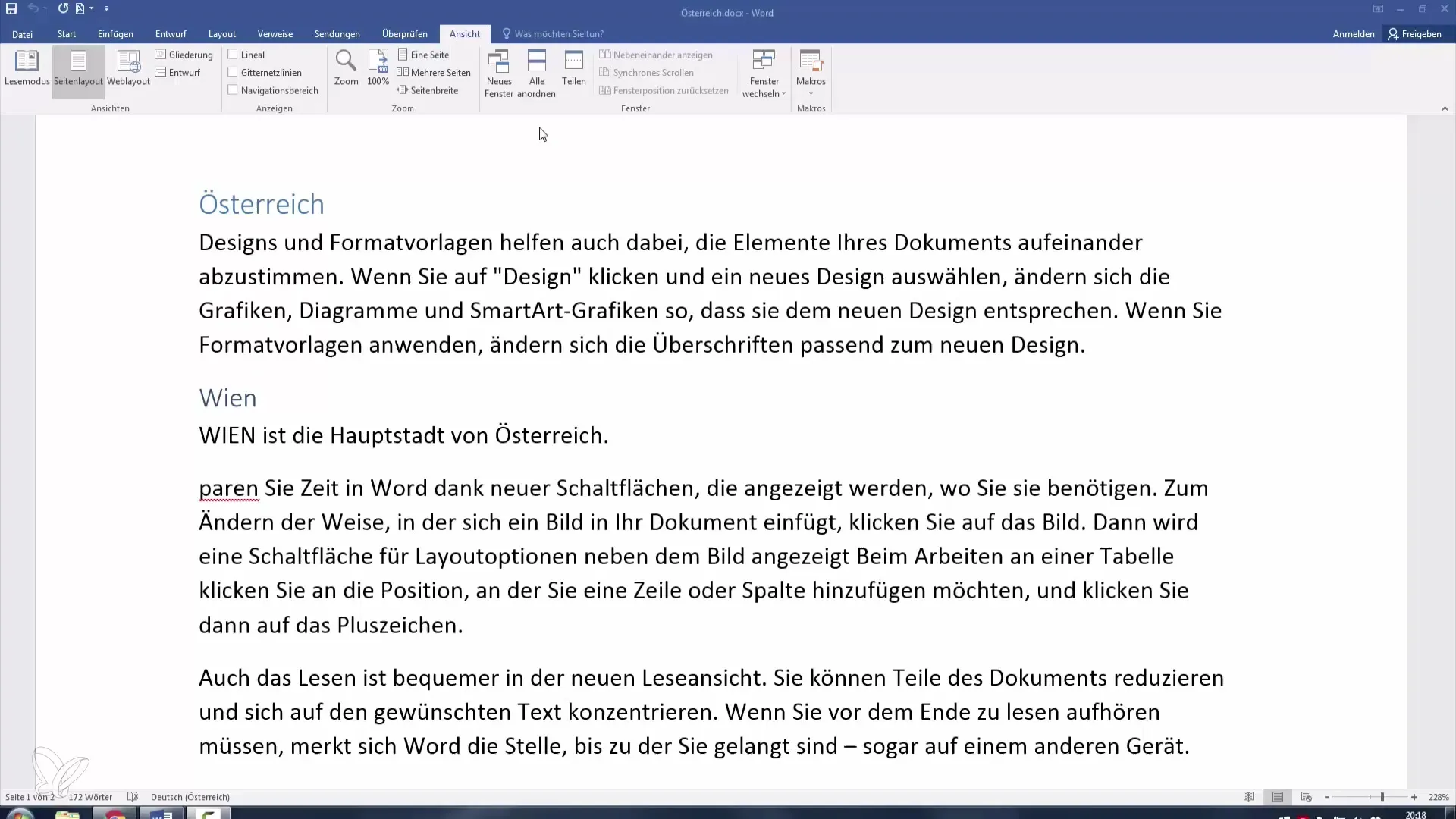
Εάν έχετε ανοίξει πολλά αρχεία, μπορείτε να δείτε τα διάφορα έγγραφα στη γραμμή εργασιών και να εναλλάσσεστε μεταξύ τους. Αυτό λειτουργεί ανεξάρτητα από την έκδοση των Windows που χρησιμοποιείτε.
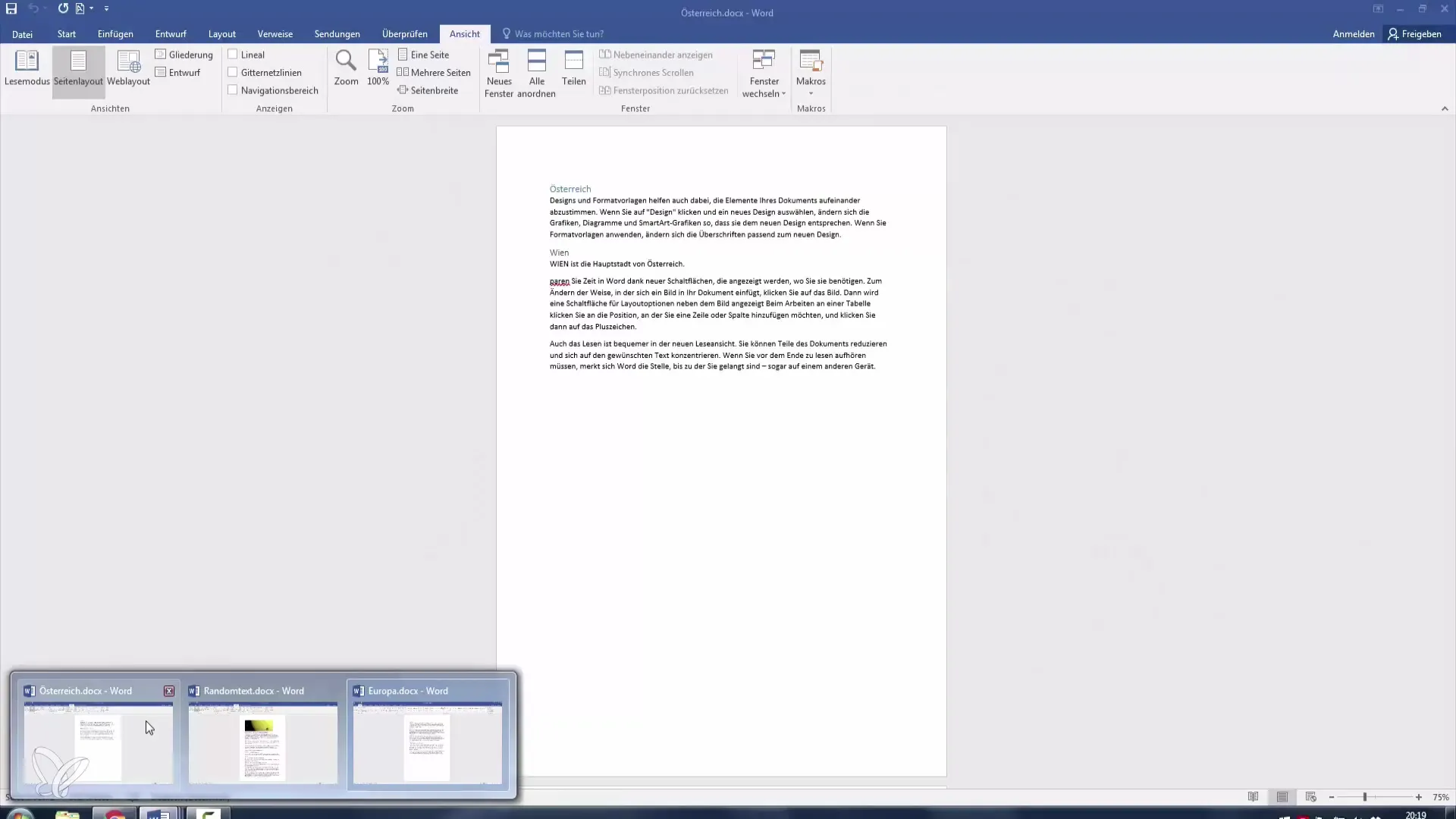
Είναι σημαντικό να γνωρίζετε ότι θα βρείτε επιλογές στην καρτέλα "Προβολή" για να εναλλάσσεστε μεταξύ των ανοιχτών παραθύρων. Κάντε κλικ στην επιλογή "Windows" και επιλέξτε το λογισμικό με το οποίο θέλετε να συνεχίσετε να εργάζεστε.
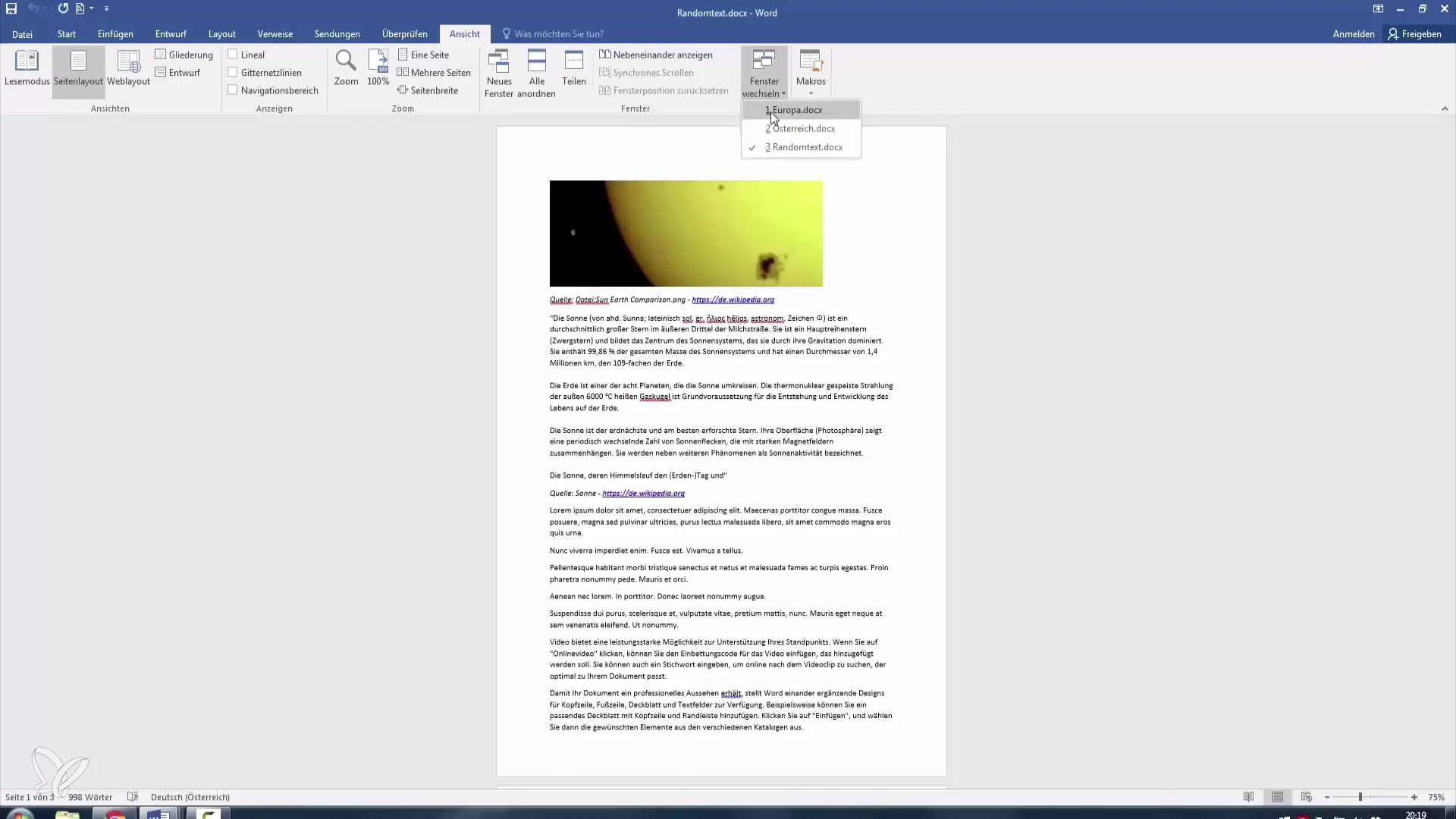
Η οπτική διάταξη των παραθύρων μπορεί επίσης να προσαρμοστεί. Οι επιλογές στο μενού σας επιτρέπουν να διατάξετε τα παράθυρα το ένα πάνω στο άλλο ή το ένα δίπλα στο άλλο - έτσι ώστε να μπορείτε να εργάζεστε ταχύτερα και να μεταφέρετε εύκολα πληροφορίες από έγγραφο σε έγγραφο.
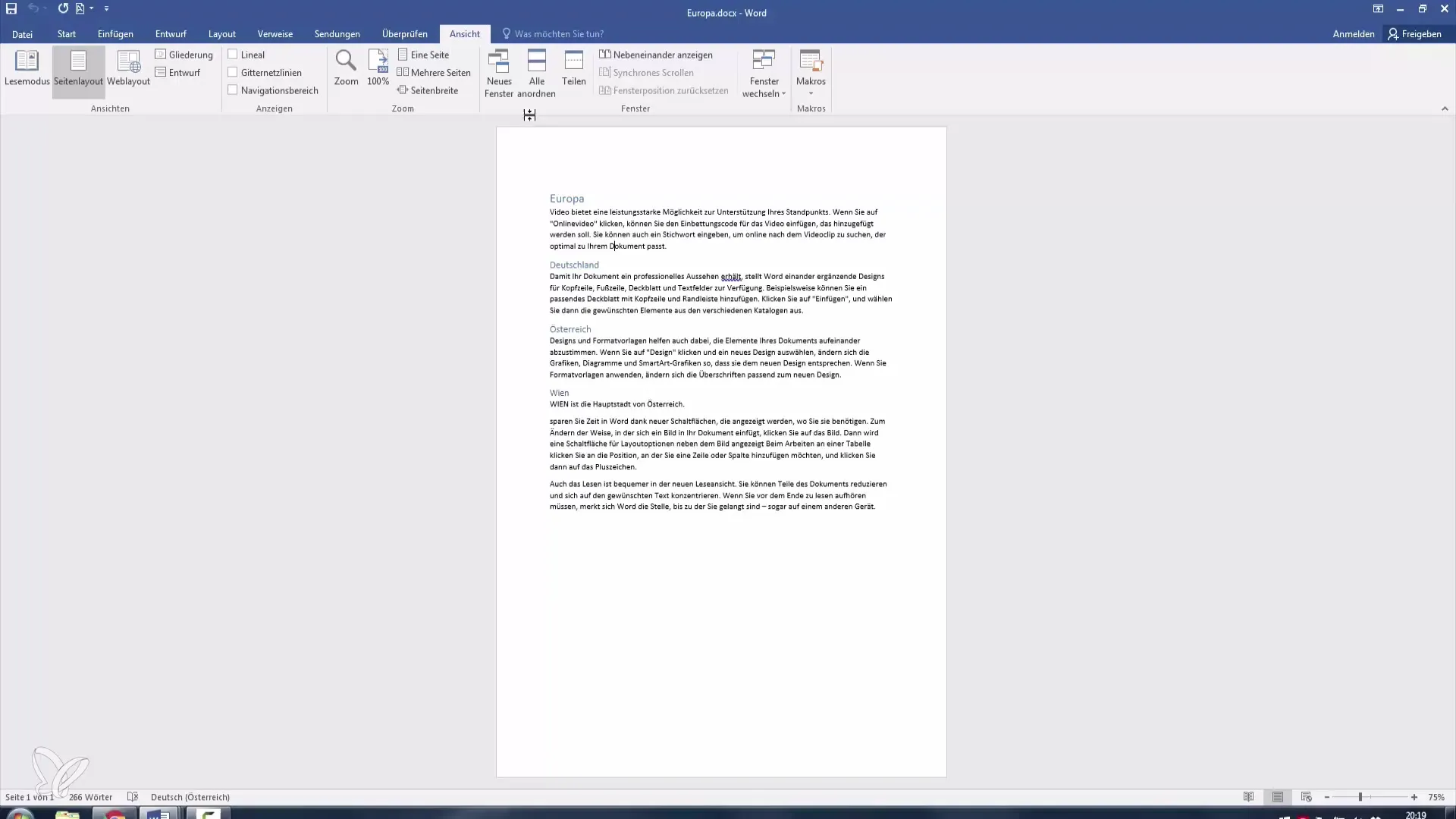
Τακτοποίηση παραθύρων το ένα δίπλα στο άλλο
Αν θέλετε να εμφανίσετε τα παράθυρα το ένα δίπλα στο άλλο, επιλέξτε την επιλογή "Τακτοποίηση παραθύρων το ένα δίπλα στο άλλο". Η οθόνη σας θα χωριστεί τώρα, επιτρέποντάς σας να βλέπετε και να επεξεργάζεστε όλα τα ανοιχτά έγγραφα ταυτόχρονα. Σημειώστε ότι αυτό είναι ιδιαίτερα χρήσιμο αν θέλετε να συγκρίνετε ή να εισαγάγετε περιεχόμενο από πολλαπλές πηγές.
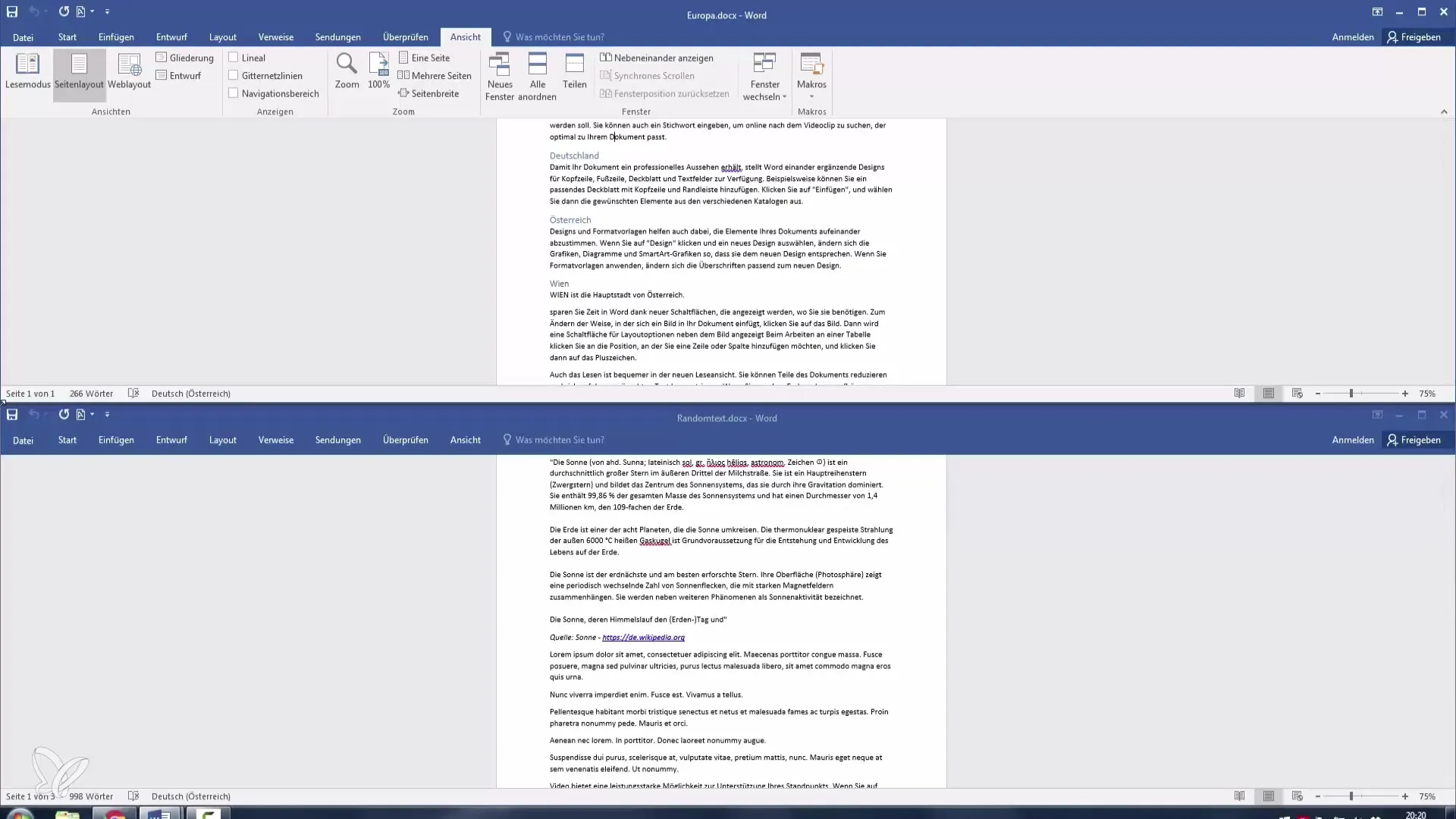
Ένα ενδιαφέρον χαρακτηριστικό είναι ότι η οθόνη μπορεί να ρυθμιστεί σε οθόνες που υποστηρίζουν λειτουργία περιστροφής. Αυτό απελευθερώνει πολύ περισσότερο χώρο για την εμφάνιση εγγράφων όταν η οθόνη περιστρέφεται κατά 90 μοίρες.
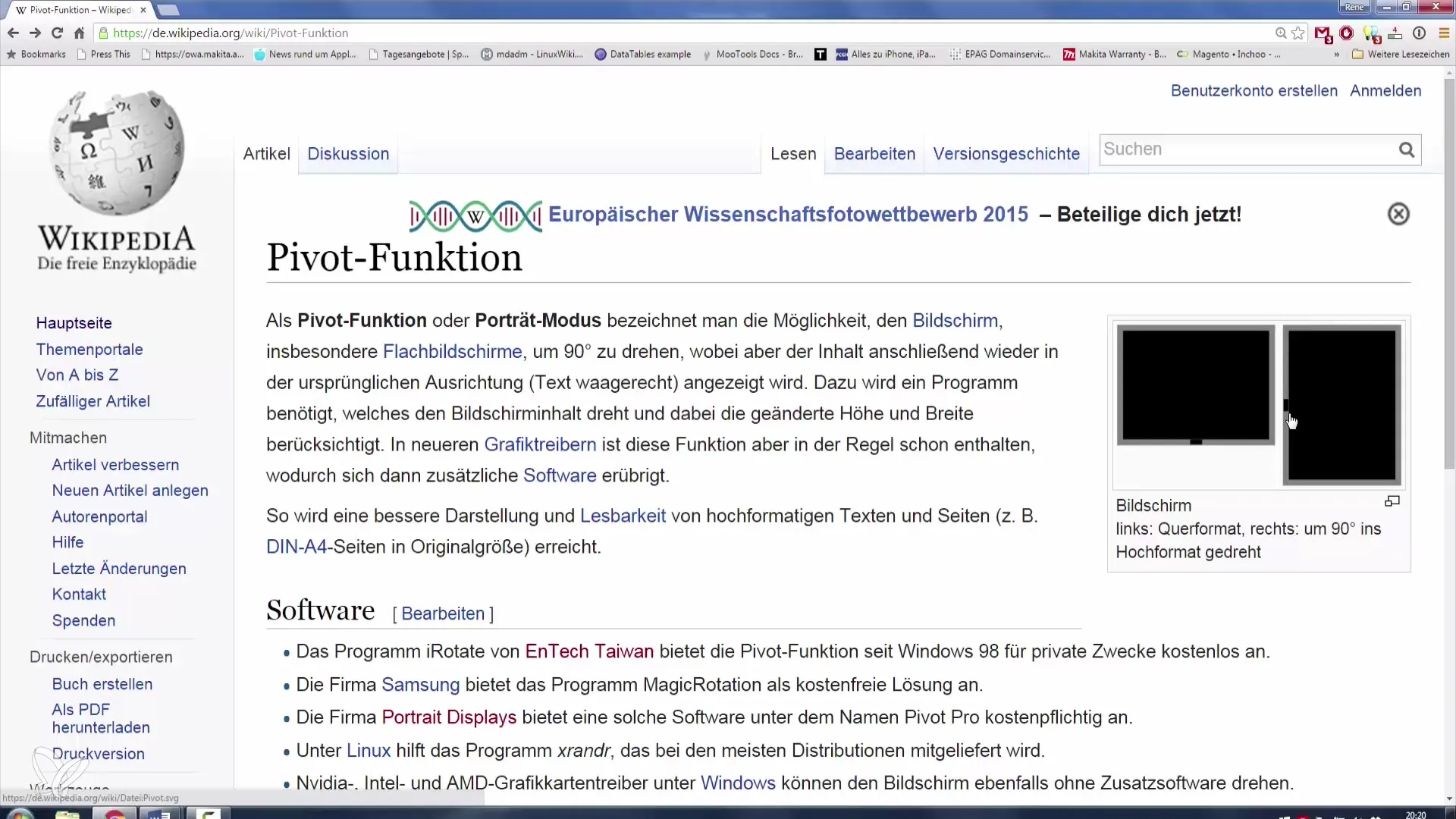
Η κατακόρυφη μορφή είναι ιδιαίτερα χρήσιμη για κείμενο και πίνακες, καθώς σας επιτρέπει να βλέπετε περισσότερο περιεχόμενο ταυτόχρονα. Κλείστε κάποια έγγραφα και επαναλάβετε τη διάταξη του παραθύρου για να έχετε καλύτερη εποπτεία.
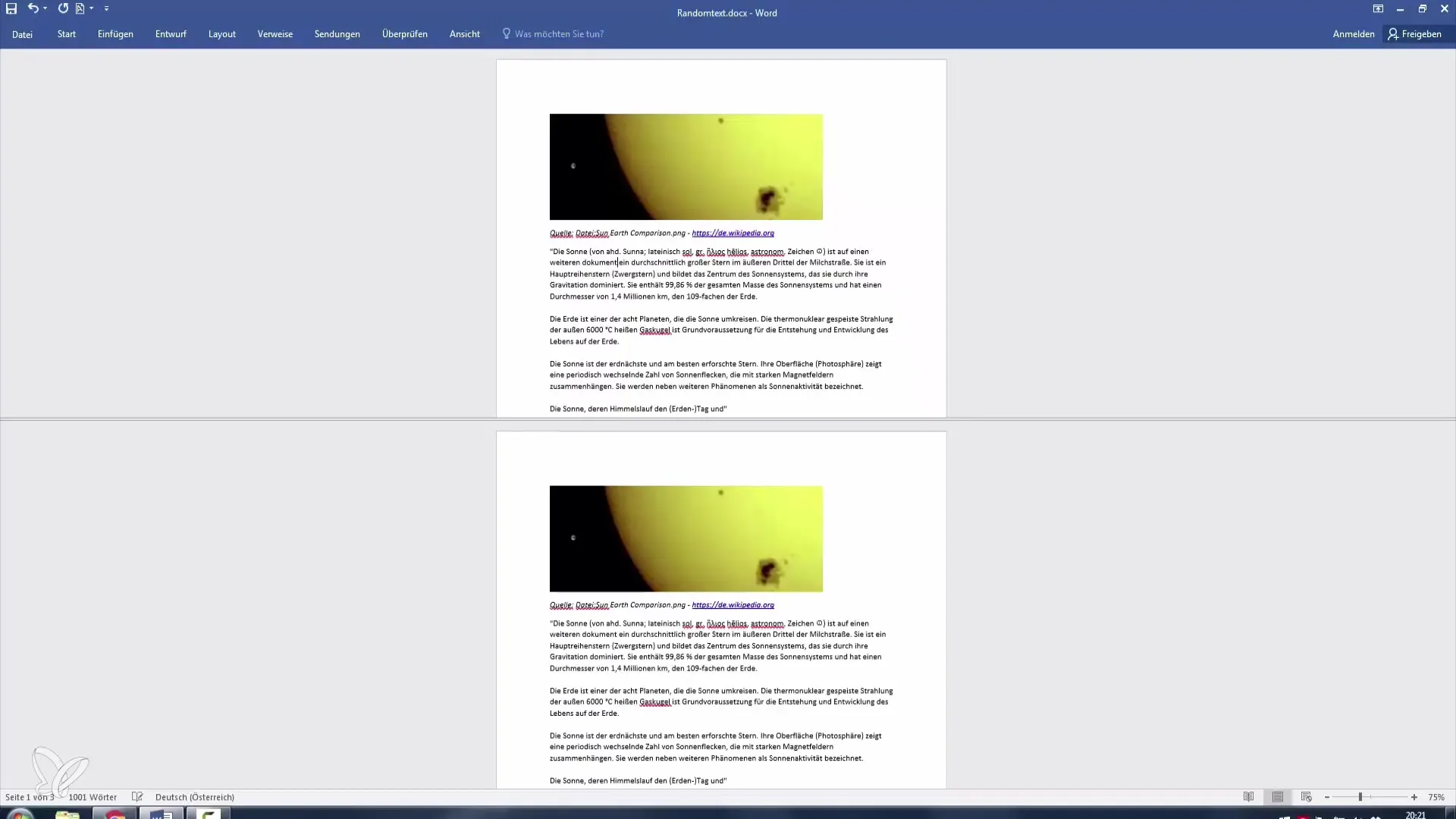
Διαχωρισμός εγγράφων για μεγαλύτερη αποδοτικότητα
Για να εργαστείτε ταυτόχρονα σε διαφορετικά τμήματα του ίδιου εγγράφου, μπορείτε να χρησιμοποιήσετε τη λειτουργία διαχωρισμού εγγράφων. Μεταβείτε στην επιλογή "Προβολή" και επιλέξτε την επιλογή "Διαχωρισμός". Θα δείτε αμέσως μια συρόμενη γραμμή στο κέντρο του εγγράφου σας.
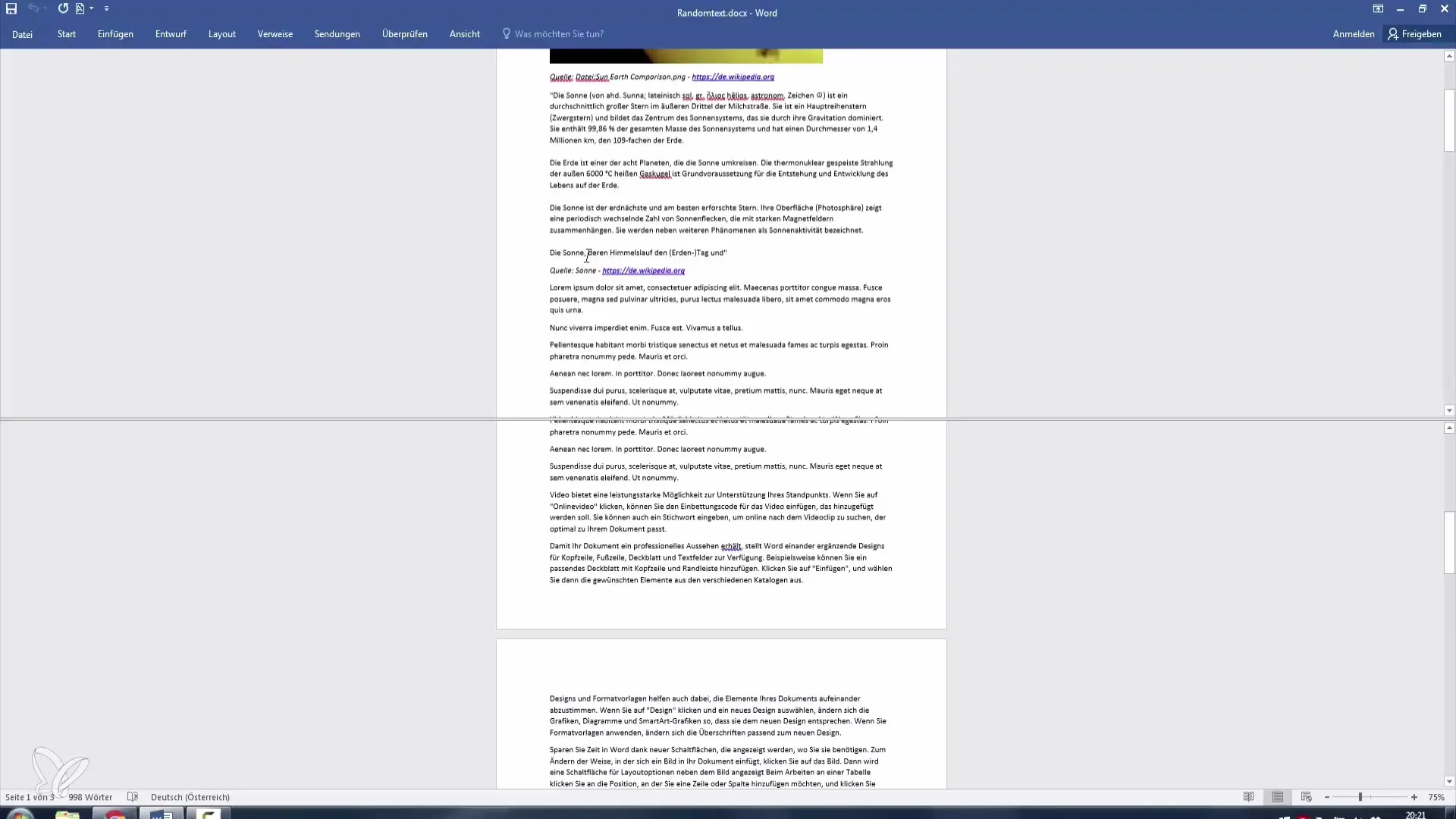
Αυτό σας επιτρέπει να επεξεργάζεστε ένα τμήμα του εγγράφου, διατηρώντας παράλληλα ένα άλλο τμήμα σε προβολή. Αυτή η λειτουργία είναι εξαιρετικά χρήσιμη για τη λήψη σημειώσεων ή την πρόσβαση σε δεδομένα σε πίνακες.
Όταν ολοκληρώσετε την επεξεργασία του χωρισμένου εγγράφου, μπορείτε να αναιρέσετε τη διαίρεση με ένα μόνο κλικ. Στη συνέχεια, το έγγραφο εμφανίζεται και πάλι στην πλήρη προβολή του.
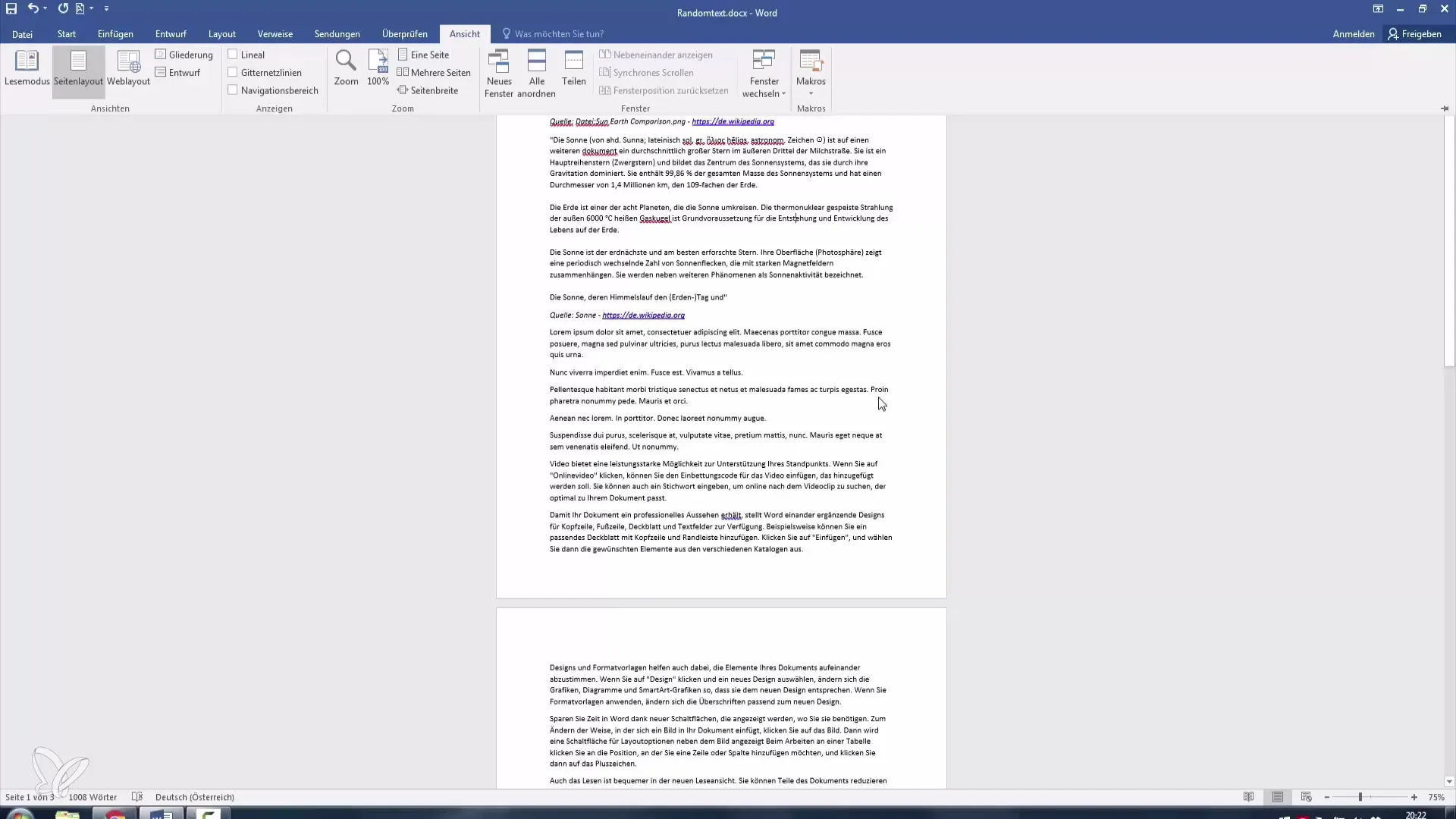
Συγχρονισμένη κύλιση και ταυτόχρονη εργασία
Εάν θέλετε να εργαστείτε ταυτόχρονα σε δύο έγγραφα, η λειτουργία συγχρονισμένης κύλισης είναι πολύ χρήσιμη. Αυτή η επιλογή σας επιτρέπει να κάνετε κύλιση και στα δύο έγγραφα ταυτόχρονα και να βλέπετε τις αλλαγές σε πραγματικό χρόνο.
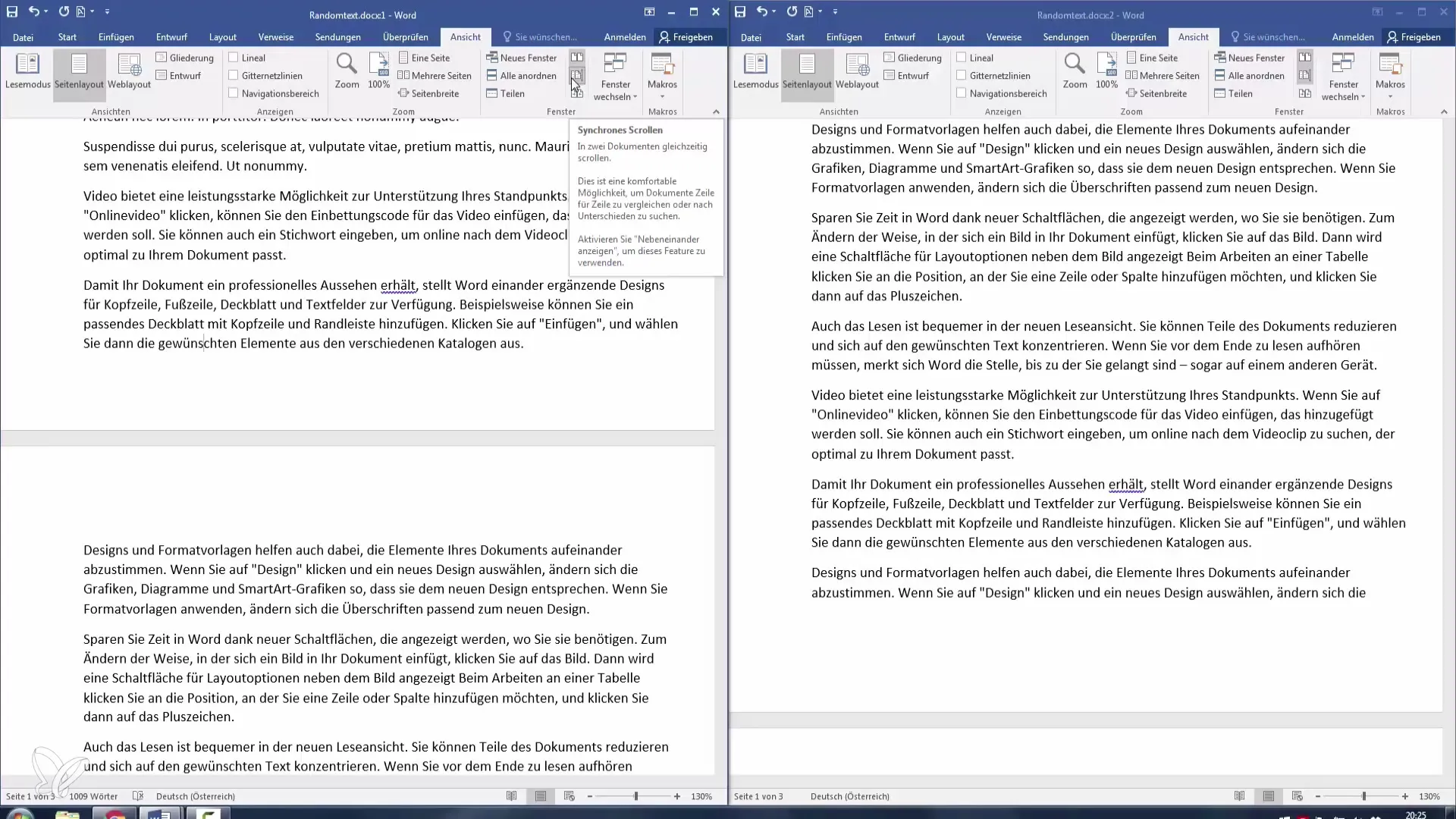
Για να την ενεργοποιήσετε, βεβαιωθείτε ότι και τα δύο έγγραφα είναι ανοιχτά το ένα δίπλα στο άλλο και επιλέξτε "Συγχρονισμένη κύλιση". Οποιαδήποτε κίνηση στο ένα παράθυρο θα εμφανιστεί αυτόματα και στο άλλο. Αυτό είναι ιδιαίτερα χρήσιμο αν θέλετε να μεταφέρετε δεδομένα ή μορφές μεταξύ εγγράφων.
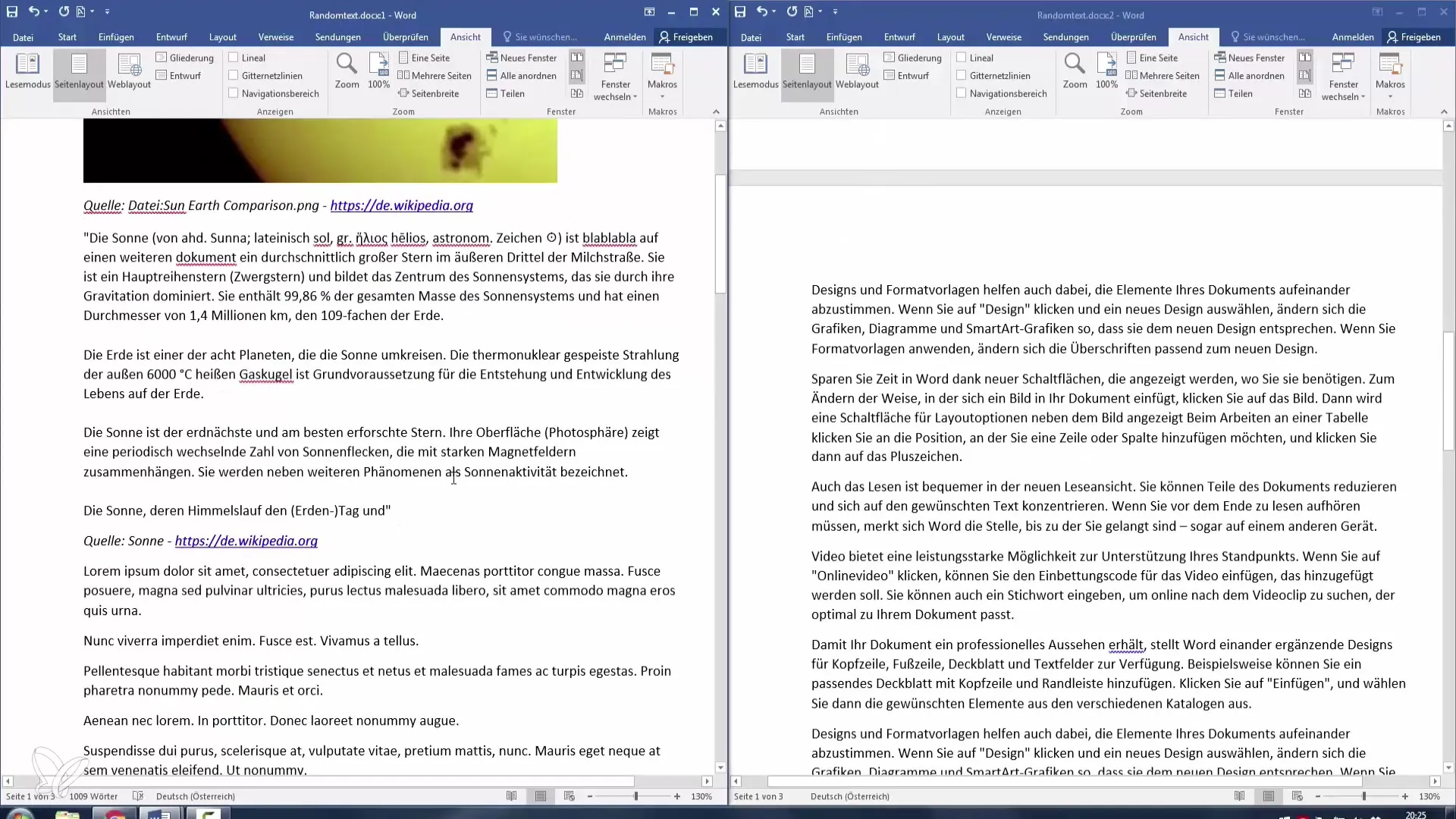
Να θυμάστε ότι έχετε επίσης τη δυνατότητα να επαναφέρετε τη θέση του παραθύρου εάν χάσετε τη σαφήνεια ή έχετε προβλήματα με τη διάταξη του παραθύρου.
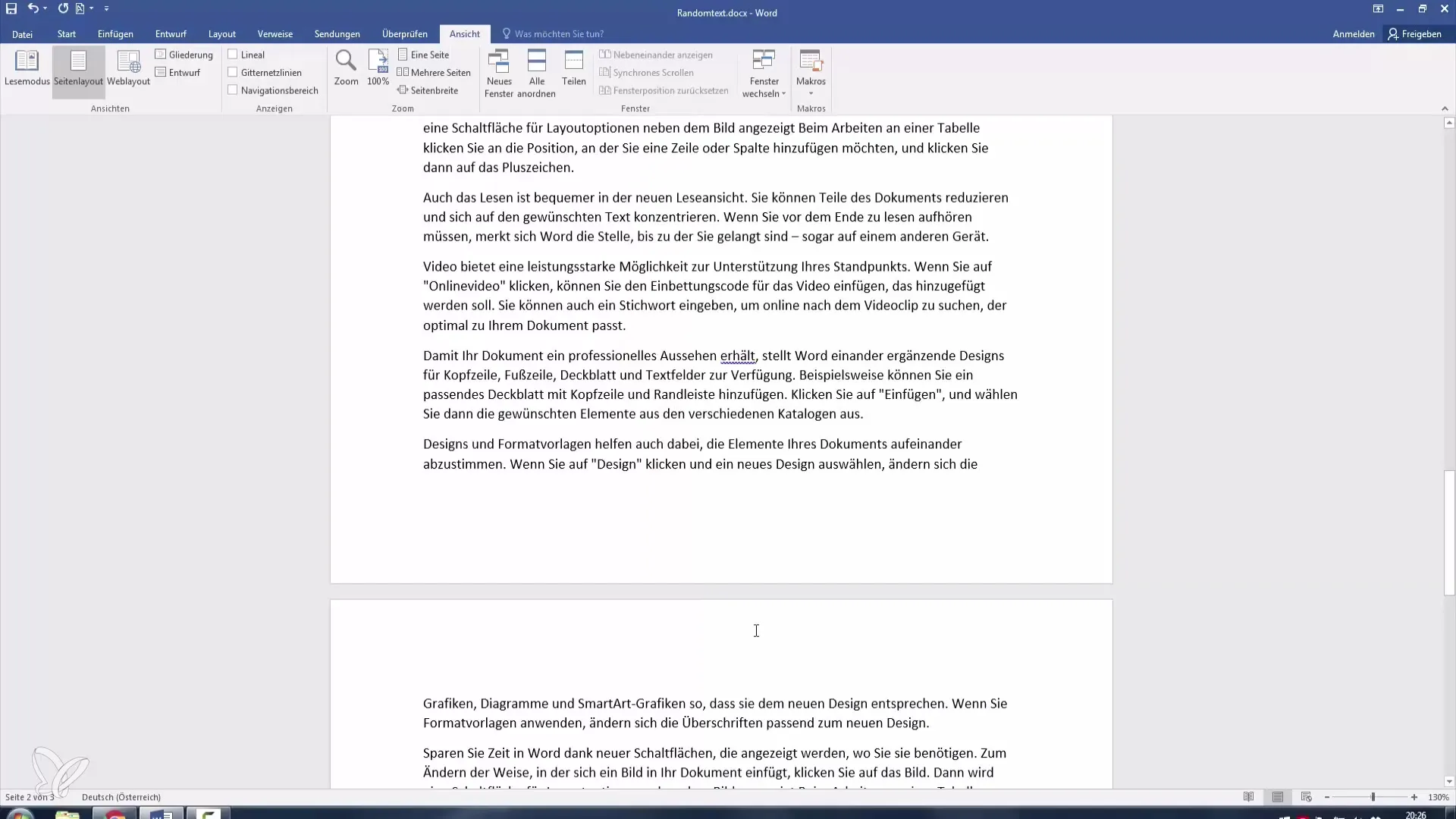
Περίληψη
Αξιοποιώντας αποτελεσματικά τις διαφορετικές προβολές παραθύρων στο Microsoft Word, μπορείτε να ανοίγετε και να επεξεργάζεστε διαφορετικά έγγραφα ταυτόχρονα και να διατηρείτε τη σαφήνεια. Η κοινή χρήση εγγράφων και η συγχρονισμένη κύλιση σας βοηθούν να διαχειρίζεστε πιο αποτελεσματικά δημιουργικά και μεγάλα έργα.


